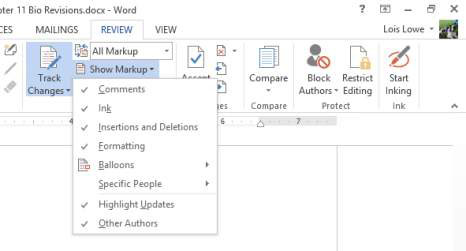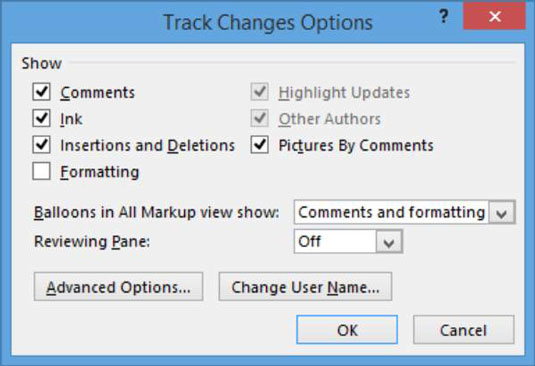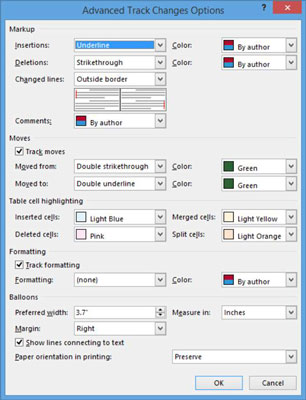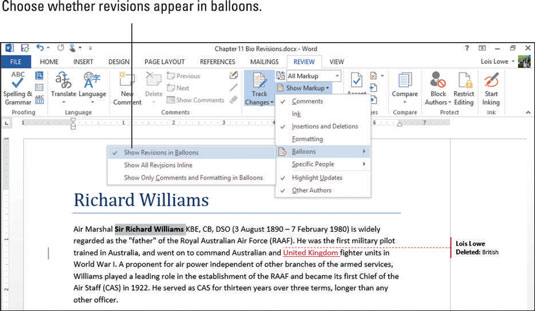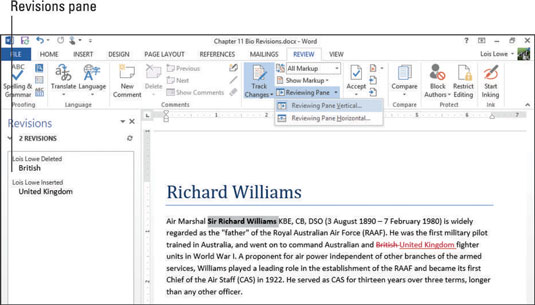Du kan kontrollere hvor mye av Word 2013-dokumentets markering du ser på skjermen. Noen ganger kan det være hensiktsmessig å se hver eneste lille endring, ned til siste komma, mens andre ganger er en storbilde-tilnærming bedre.
Velg Gjennomgang → Vis for gjennomgang og velg Enkel markering.
Merk at markeringene fra forrige øvelse ikke lenger vises. Langs venstre side av avsnittet er det to korte røde linjer som indikerer hvilke linjer i avsnittet som inneholder endringer.

Velg Gjennomgang→ Vis for gjennomgang og velg All Markup.
Alle revisjoner vises.
Velg Gjennomgang → Vis markering, og legg merke til hvilke typer markeringer du kan vise eller skjule på menyen som vises.
Du kan for eksempel velge å inkludere eller ekskludere kommentarer, blekk, innsettinger og slettinger og formatering. Du kan også velge å se kommentarer fra kun spesifikke personer.
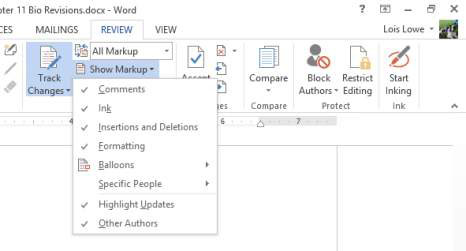
Klikk på Formatering for å velge bort formatering fra listen over markeringstyper som vises.
Ballongen som viser den fete formateringsendringen forsvinner.
Klikk på dialogboksvelgeren i sporingsgruppen.
Dialogboksen Alternativer for spor endringer åpnes. Denne dialogboksen inneholder mange av de samme alternativene som du finner på Vis markering-menyen (som du åpner i trinn 2). Dialogboksen inneholder også noen få ekstra elementer.
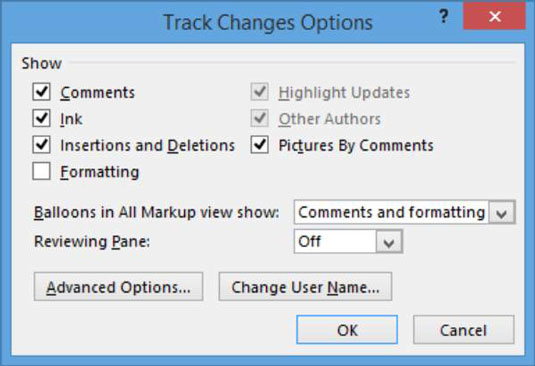
Klikk på knappen Avanserte alternativer.
Dialogboksen Alternativer for avansert sporing av endringer åpnes.
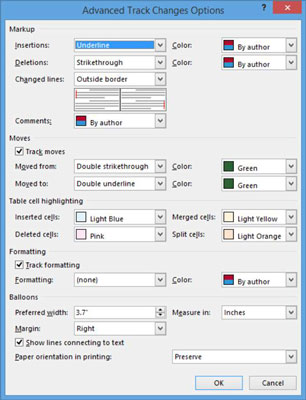
Legg merke til de forskjellige fargene og symbolene som er satt til å markere de forskjellige typene endringer.
Merk for eksempel at fargen på innsettinger og slettinger avhenger av forfatteren (med en annen farge tildelt hver forfatter).
Klikk på Avbryt-knappen for å lukke dialogboksen Alternativer for avansert sporing av endringer uten å gjøre noen endringer. Klikk deretter Avbryt (eller Lukk) for å lukke dialogboksen Alternativer for sporing av endringer uten å gjøre noen endringer.
Velg Gjennomgang → Vis markering → Blekk for å fjerne merket for Blekk-alternativet.
Blekkfunksjonen, som er tilgjengelig i de fleste Office-applikasjoner, lar brukere kommentere et dokument ved å tegne på det med en finger eller pekepenn (på en berøringsskjerm) eller ved å dra med musen. De fleste bruker det ikke, så det er en god type endringssporing å slå av som praksis for å tilpasse innstillingene for endringssporing.
Velg Gjennomgang → Vis markering → Ballonger → Vis revisjoner i ballonger.
Slettingen av British vises nå i en ballong. Tillegget Storbritannia vises ikke i en ballong fordi det er en innsetting.
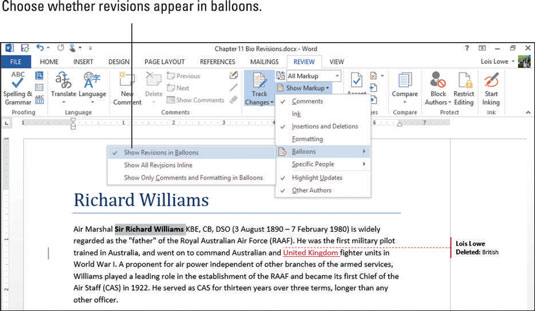
Velg Gjennomgang → Vis markering → Ballonger → Vis alle revisjoner på linje.
Markeringsområdet forsvinner fra høyre side av dokumentet og alle ballonger forsvinner.
Fra rullegardinlisten Vis for gjennomgang velger du Ingen markering.
Alle revisjoner vises, men alle revisjonsmerker er skjult.
Velg Original fra rullegardinlisten Vis for gjennomgang.
Alle revisjoner er skjult, og alle anmeldelsesmerker er også skjult.
Fra rullegardinlisten Vis for gjennomgang velger du All Markup.
Alle revisjoner vises, og alle vurderingsmerker vises også.
Velg Gjennomgang → Gjennomgangsrute (klikk på pilen, ikke knappoversikten) → Gjennomgangsrute vertikal.
En revisjonsrute vises til venstre for dokumentet, og viser hver revisjon.
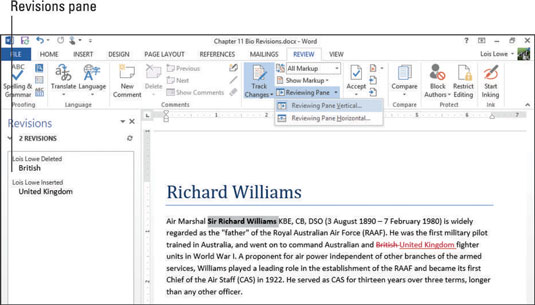
Velg Gjennomgang→ Gjennomgangsrute→ Gjennomgangsrute Horisontal.
Oppgaveruten flyttes til bunnen av dokumentet.
Velg Gjennomgang → Gjennomgangsrute (klikk på knappen, ikke pilen).
Gjennomgangsruten forsvinner.
Lagre dokumentet.